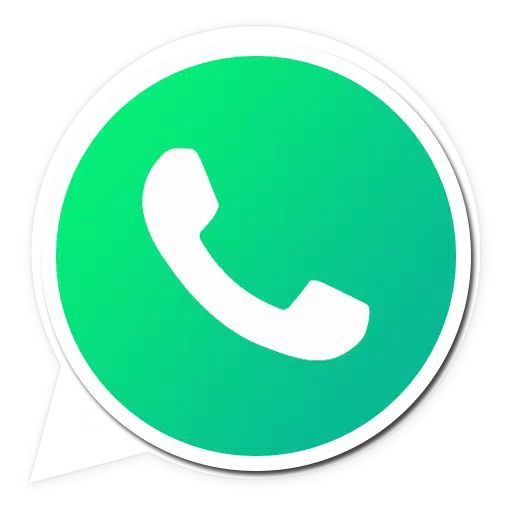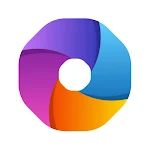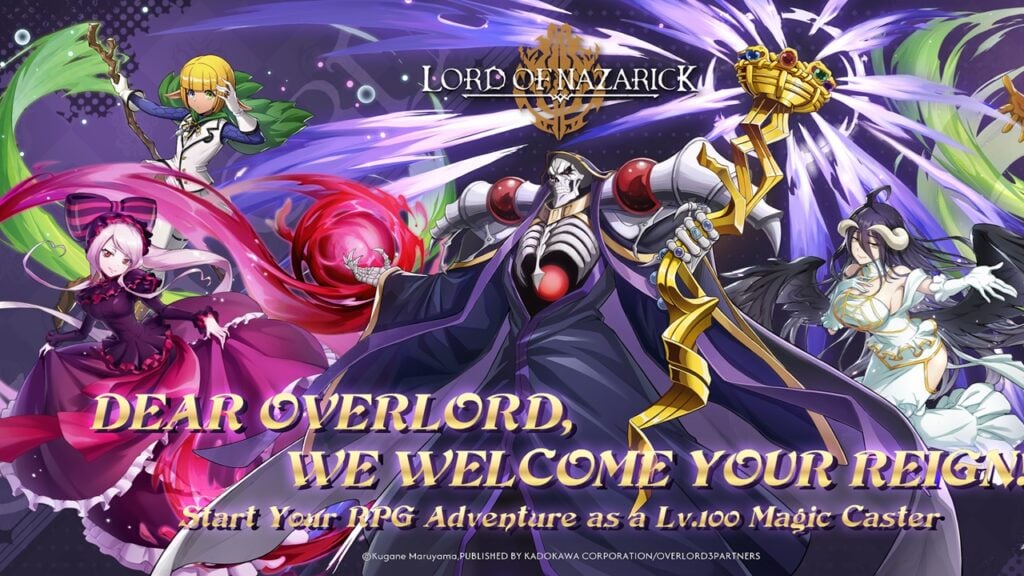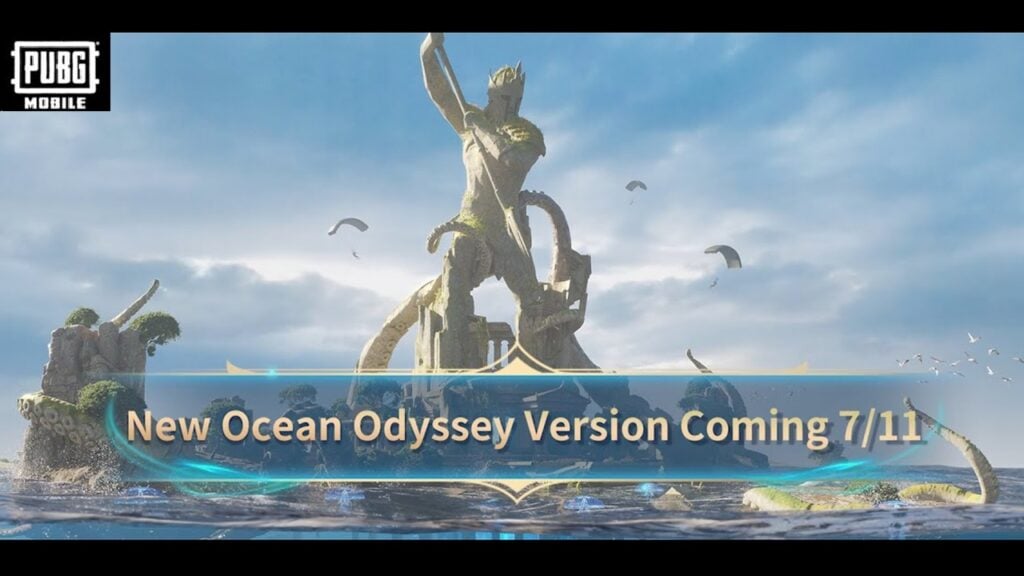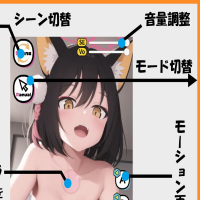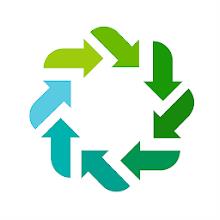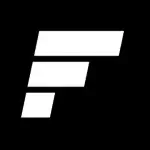Sürgün Yolu 2: Filtrelik Kullanımında Mastering
Hızlı Bağlantılar
Exile 2'nin son oyununun derinliklerine dalan herkes için, bir ganimet filtresi kurmak esastır. Sadece ekranda dağınıklığı keserek haritalamayı daha keyifli hale getirmekle kalmazlar, aynı zamanda sadece gerçekten önemli olan öğeleri vurgulayarak oyununuzu kolaylaştırırlar, sizi alakasız damlalarla sıralama zihinsel görevinden kurtarırlar.
Path of Exile 1'den ünlü bir filtre yöneticisi olan Filterblade, şimdi en son güncellemesiyle Poe 2'yi destekliyor. İşte etkili bir şekilde kullanma rehberiniz.
Sürgün 2'de Filterblade Yağma Filtreleri Nasıl Kurulur
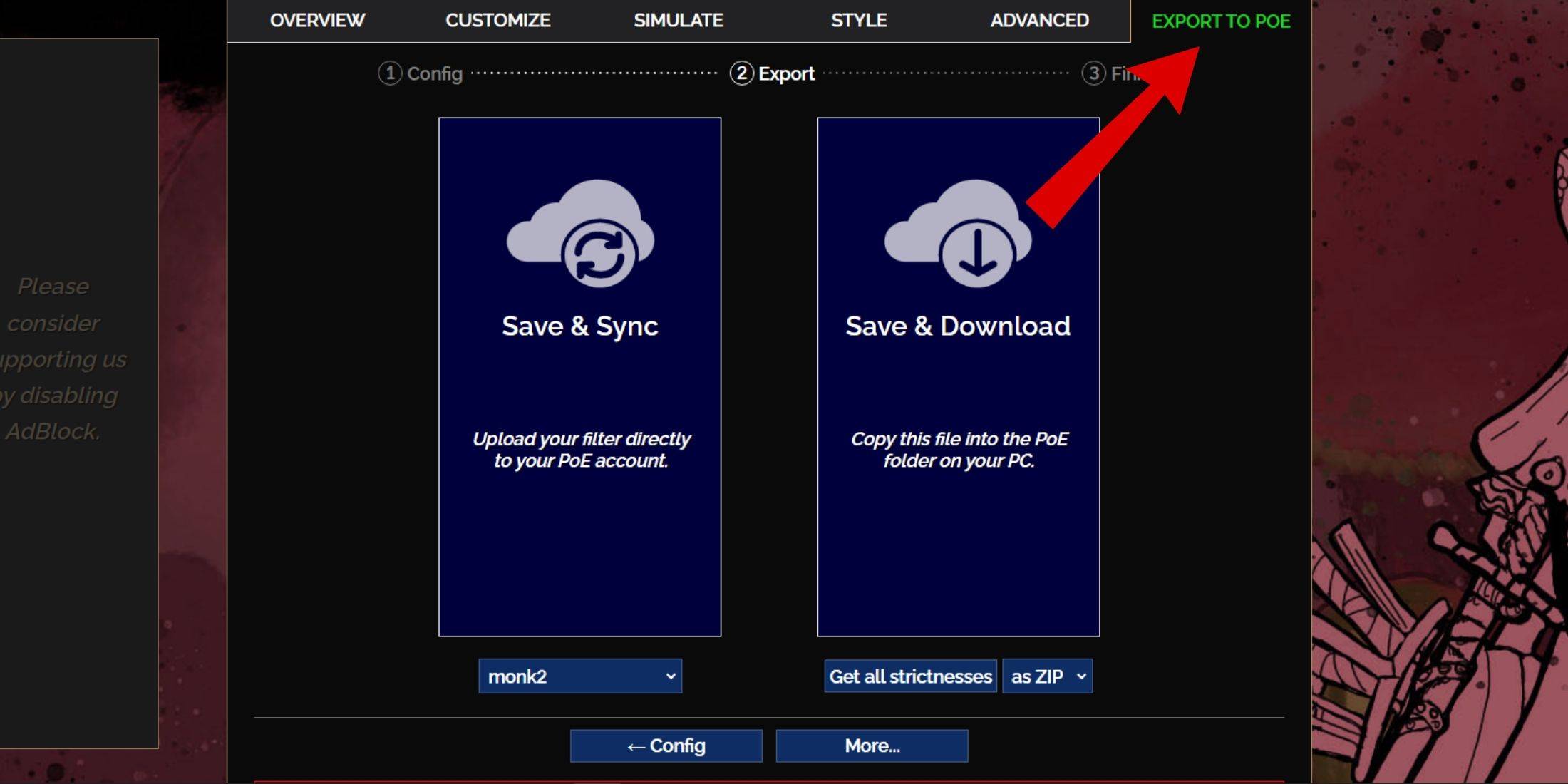 - Filterblade web sitesine gidin.
- Filterblade web sitesine gidin.
- Seçeneklerden Poe 2'yi seçin.
- Varsayılan yağma filtresi NeverSink otomatik olarak seçilir.
- Aşağıdaki kaydırıcıyı kullanarak katılık seviyesini ayarlayın (daha sonra bu konuda daha fazla).
- Sağ üstteki Poe sekmesine Dışa Aktara gidin.
- Filtrenizi adlandırın (tercih ettiğiniz her şey olabilir).
- Senkronizasyona tıklayın veya sağ altta indirin.
- Filterblade ganimet filtresini otomatik olarak POE 2 hesabınıza entegre etmek için kaydetmeyi ve senkronizasyonu seçin. Bu, yazardan gelen güncellemelerin doğrudan oyununuza uygulanmasını sağlar.
- Dosyayı PC'nize almak için Kaydet'i ve İndir'yi seçin. Bu seçenek, yeni bir kampanya başlatmak veya farklı ayarları test etmek için ideal olan tekrarlanan senkronizasyon olmadan farklı katılık seviyelerini karşılaştırmanıza olanak tanır.
- Poe 2'yi başlatın ve Seçenekler -> Oyun'a gidin.
- Senkronizasyon seçeneğini kullandıysanız, öğe filtresi açılır menüsünden yeni eklenen Filterblade'i seçin.
- Dosyayı indirirseniz, indirilen filtrelerinizi bulmak ve seçmek için açılır klasörün yanındaki klasör simgesini kullanın.
Ve işte burada - Filterblade şimdi Poe 2 deneyiminizi geliştirmeli. Hangi ganimet filtresi katkısını seçmelisiniz?
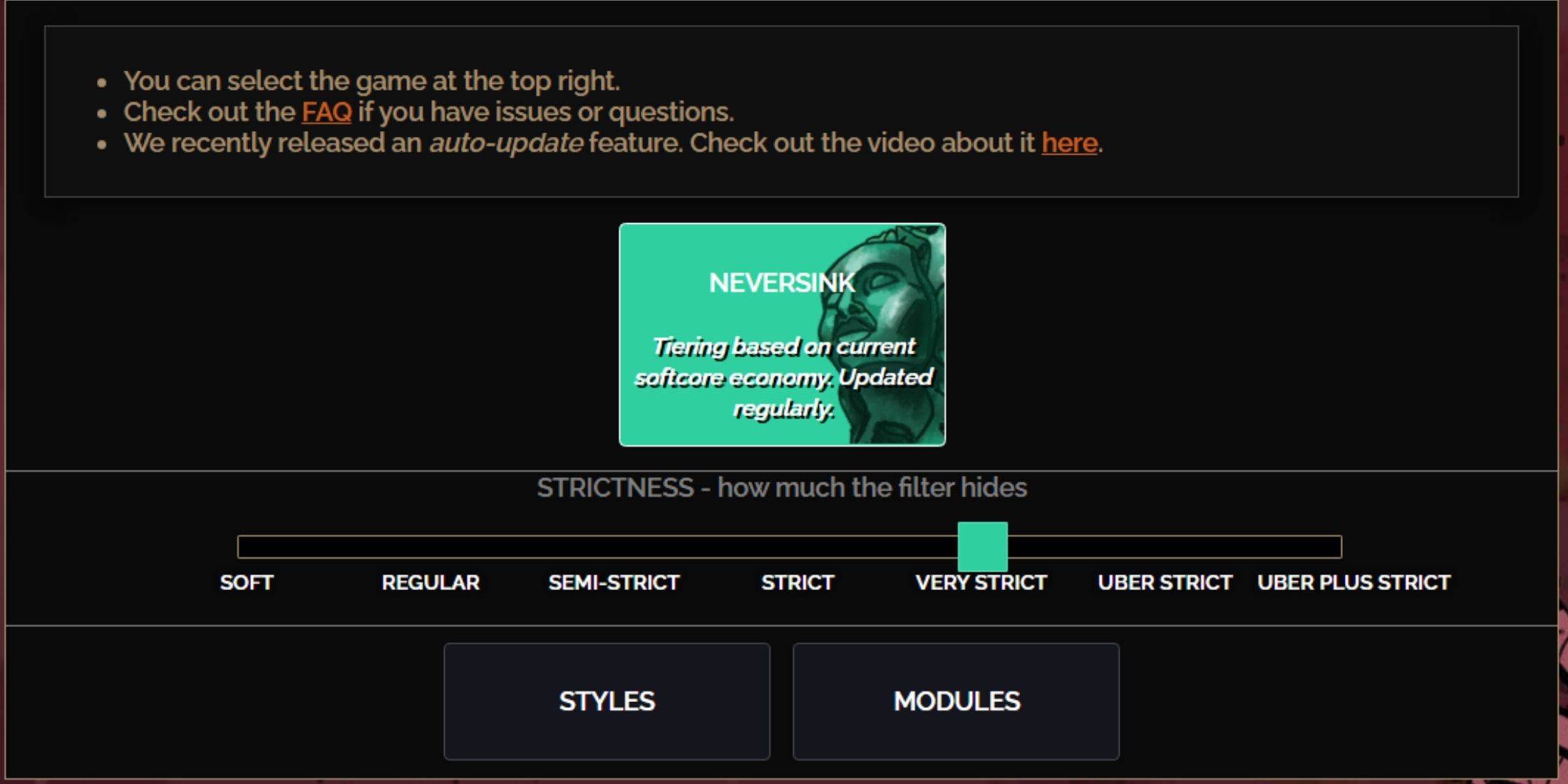 Nesinink Filterblade ön ayarları için doğru katılık seviyesini seçmek, hangi öğeleri oyun içinde göreceğinizi belirlediği için çok önemlidir. Aralarından seçim yapabileceğiniz yedi seviye ile, başlangıçtan itibaren doğru olanı seçmek gelecekteki baş ağrılarını önleyebilir.
Nesinink Filterblade ön ayarları için doğru katılık seviyesini seçmek, hangi öğeleri oyun içinde göreceğinizi belirlediği için çok önemlidir. Aralarından seçim yapabileceğiniz yedi seviye ile, başlangıçtan itibaren doğru olanı seçmek gelecekteki baş ağrılarını önleyebilir.
Hiçbir şey gizlemeden değerli öğeleri ve malzemeleri vurgular.
Eylem 1-2
Düzenli
Yalnızca işçilik veya satış değeri olmayan öğeleri gizler.
ACT 3
Yarı dar
Düşük potansiyel veya sınırlı değere sahip öğeleri gizler.
4-6 Yasa
Sıkı
Yüksek ciroya sahip olmayan çoğu eşyayı gizler.
Erken Haritalama (Waystone Tier 1-6)
Çok katı
Waystone Tier 1-6 dahil olmak üzere düşük değerli nadirleri ve işçilik tabanlarını gizler.
Orta ila geç haritalama (Waystone Tier 7+)
Uber katı
Regal/simya/yüceltilmiş/kaos küreleri gibi tam para birimine odaklanan neredeyse tüm katmansız nadirleri ve işçilik tabanlarını gizler. Waystones Tier 1-13 gizler.
Geç Haritalama (Waystone Tier 14+)
Uber artı katı
Yüksek değerli para birimleri ve yüksek geri dönüş nadirleri ve benzersizleri dışında neredeyse her şeyi gizler. Waystones katmanları 1-14 gizler.
Ultra Endgame Haritalama (Waystone Tier 15-18)
Kampanyayı tekrarlayan oyuncular için, yarı strict seviyesinden başlayarak tavsiye edilir. Yumuşak ve düzenli seviyeler, her öğenin solo kendi kendine (SSF) koşuya benzer şekilde karakterinizi ilerletmeye yardımcı olabileceği yeni lig başlangıçları için daha uygundur.
Unutmayın, ganimet filtresi tarafından gizlenen öğeler, vurgu tuşuna (ALT on PC) basarak hızlı bir şekilde görüntülenebilir. Filterblade'in tasarımı, ALT'a basmanın bu öğeleri göstermesini sağlar, ancak görsel dağınıklığı azaltmak için adlarının en aza indirilmesi ve oyuncuların önemli öğeleri almasını kolaylaştırır.
Poe 2'de Filterblade Yağma Filtresi Nasıl Özelleştirilir
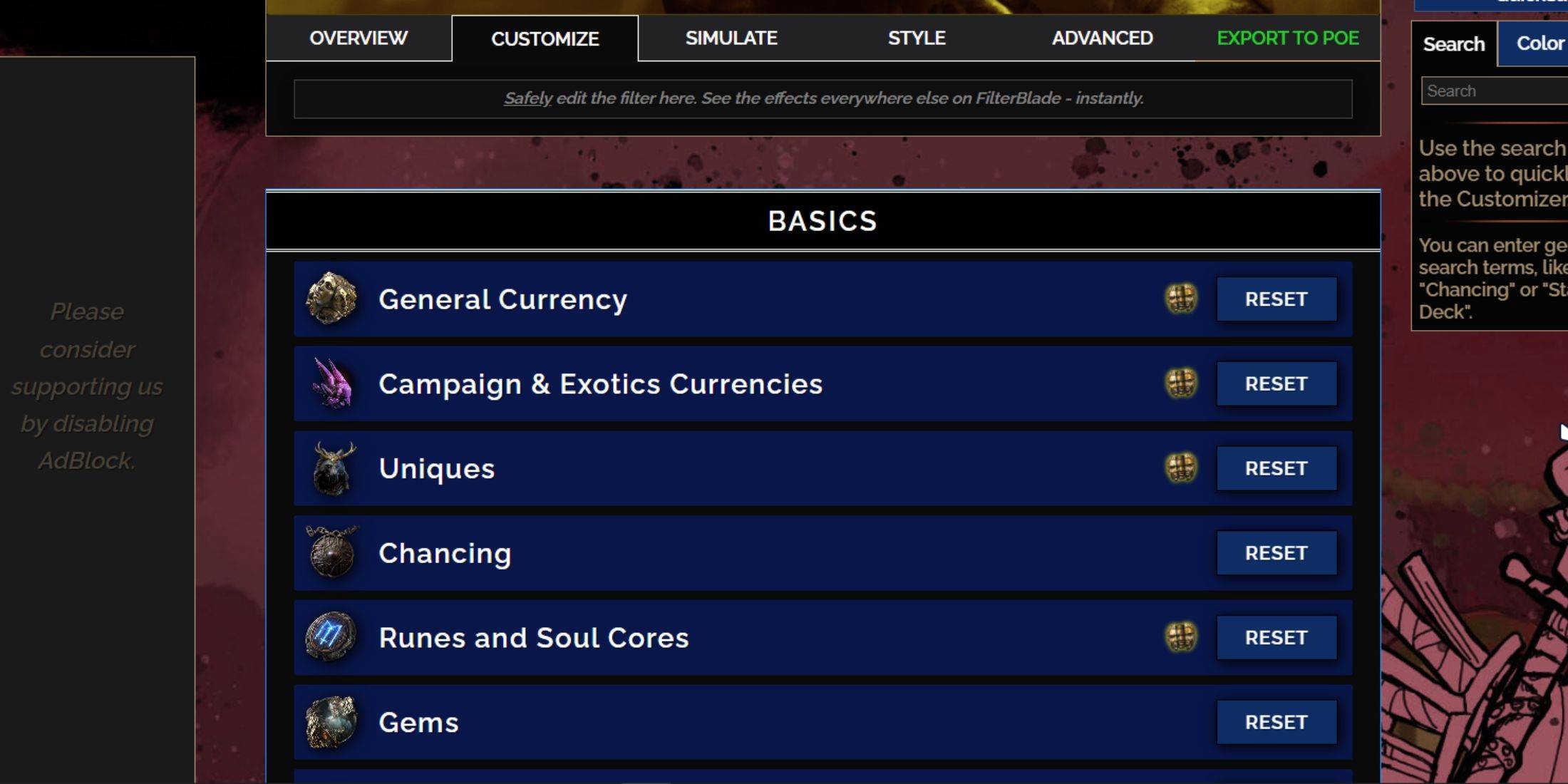 Filterblade'in gücü, sezgisel özelleştirme seçeneklerinde yatar ve önceden ayarlanmış ganimet filtrelerini koda girmeden değiştirmenizi sağlar.
Filterblade'in gücü, sezgisel özelleştirme seçeneklerinde yatar ve önceden ayarlanmış ganimet filtrelerini koda girmeden değiştirmenizi sağlar.
Filterblade'de Özelleştirme sekmesi nasıl kullanılır
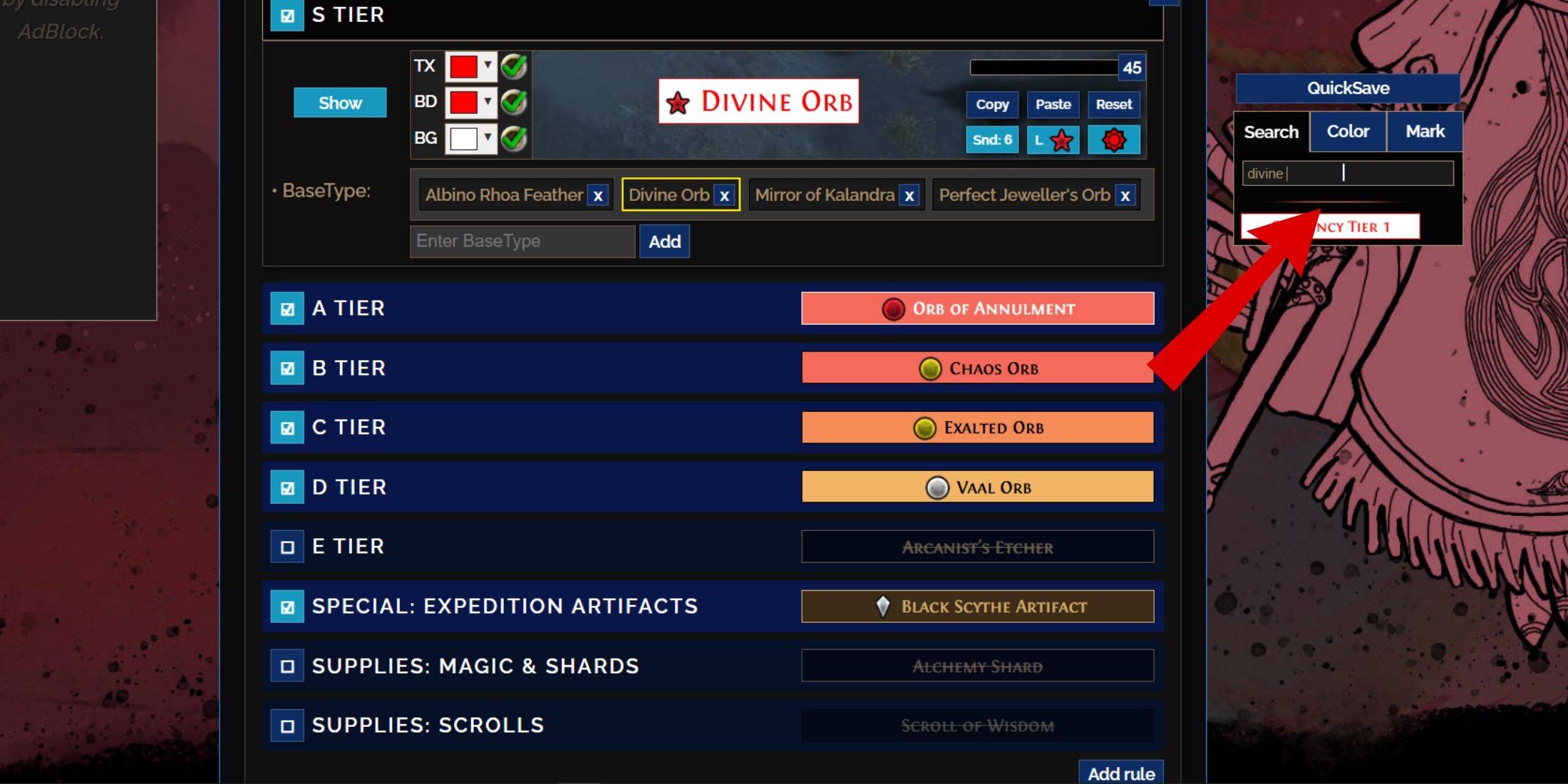 Ayrıntılı özelleştirme için, genel bakışın yanındaki 'Özelleştir' sekmesini ziyaret edin. Burada, bölümlere ve alt bölümlere kategorize edilmiş her Poe 2 damlasını bulacak ve kapsamlı ayarlamalar sağlayacaksınız.
Ayrıntılı özelleştirme için, genel bakışın yanındaki 'Özelleştir' sekmesini ziyaret edin. Burada, bölümlere ve alt bölümlere kategorize edilmiş her Poe 2 damlasını bulacak ve kapsamlı ayarlamalar sağlayacaksınız.
Örneğin, bir İlahi küre, arama çubuğuna "İlahi Orb" girin. Yukarıda görsel olarak temsil edilen tüm olası özelleştirmeleri gösteren S katman genel para sekmesi açılacaktır.
İlahi küre, arama çubuğuna "İlahi Orb" girin. Yukarıda görsel olarak temsil edilen tüm olası özelleştirmeleri gösteren S katman genel para sekmesi açılacaktır.
Bir öğe damlasının sesini önizlemek için oyun içi vitrin simgesini tıklayın.
Filtrelekte Renkler ve Sesler Nasıl Değiştirilir
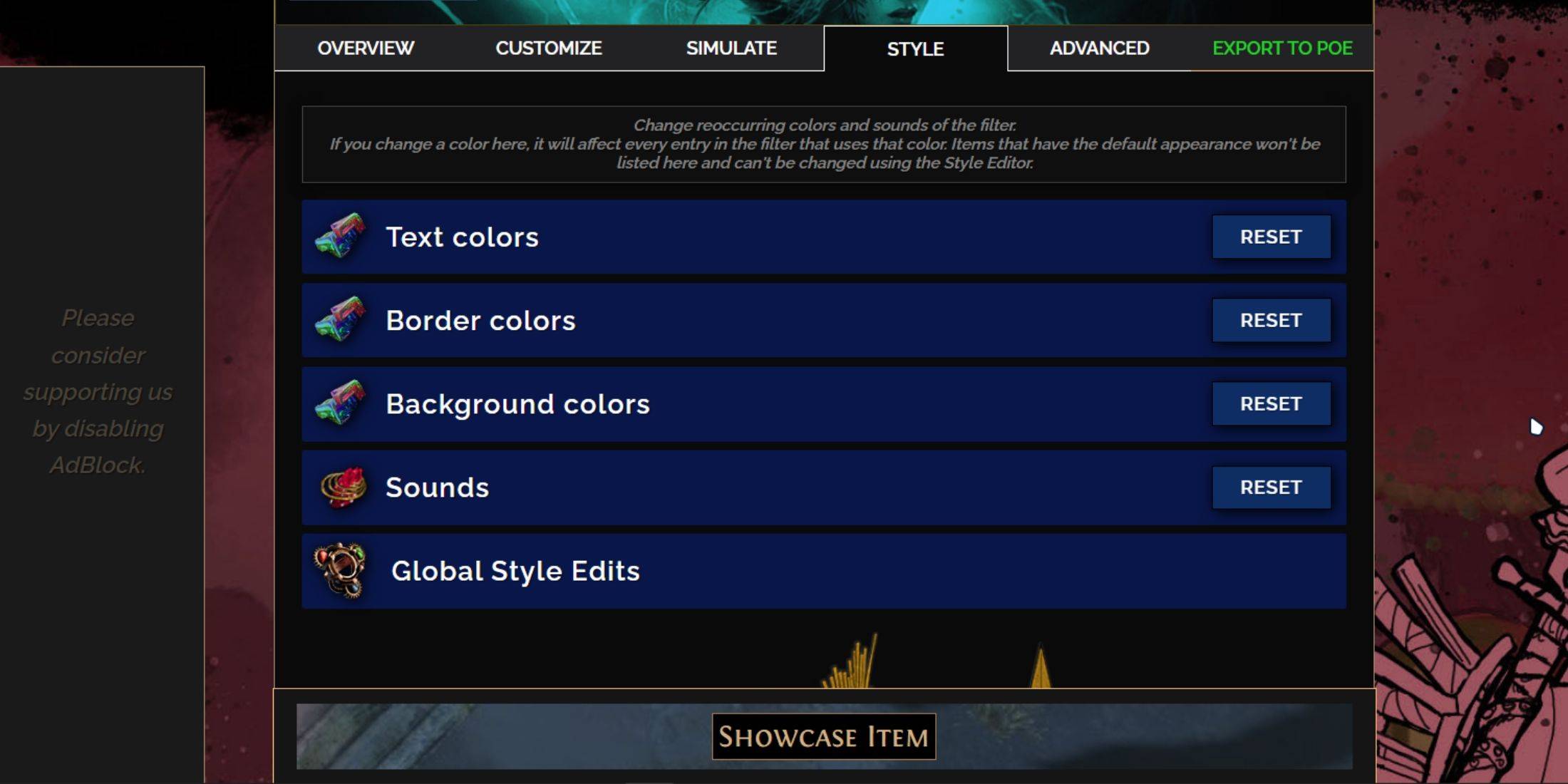 Bireysel veya küçük öğe gruplarında renk ve ses değişiklikleri için 'Özelleştir' sekmesini kullanın. Daha geniş, filtre çapında değişiklikler için 'Stiller' sekmesine gidin. Burada, değerli damlalar için metin, sınır, arka plan ve ses ipuçlarını ayarlayabilirsiniz.
Bireysel veya küçük öğe gruplarında renk ve ses değişiklikleri için 'Özelleştir' sekmesini kullanın. Daha geniş, filtre çapında değişiklikler için 'Stiller' sekmesine gidin. Burada, değerli damlalar için metin, sınır, arka plan ve ses ipuçlarını ayarlayabilirsiniz.
Oyun içi görünümün görsel bir önizlemesi ile renk değişiklikleri basittir. Belirli öğe görünümleri için 'Özelleştir' sekmesine geri dönün.
Ses efektleri için açılır menüyü kullanın. Özel sesler (.mp3 biçimi) yükleyebilir veya topluluk eklenmiş sesler arasından seçim yapabilirsiniz. 'Sıfırlama' seçerek değişiklikleri geri döndürebileceğinizi bilerek özgürce deneyin.
Yağma filtresi özelleştirme için yeni? Oyun deneyiminizi geliştirmek için görsel veya işitsel ayarlar sunan topluluk oluşturulmuş ön ayarlar olan genel modülleri deneyin.
- 1 Retro Tarzı Arcade Yarışçısı Zafer Isı Rallisi Android'e Düşüyor Jan 05,2025
- 2 Honkai: Star Rail Sızıntı, Tribbie'nin İmzalı Işık Konisini Ortaya Çıkarıyor Jan 07,2025
- 3 Pokémon Phenoms: Su Üstünlüğü Ortaya Çıktı! Jan 10,2025
- 4 Capcom ve GungHo'nun çılgın çapraz kart oyunu Teppen beşinci yıl dönümünü kutluyor Jan 06,2025
- 5 Galaksiler arası yanıyor. İki hafta geçmesine rağmen Naughty Dog'un fragmanına yönelik eleştiriler azalmadı Jan 05,2025
- 6 Persona İş İlanı Persona 6 Spekülasyonları Arasında Ortaya Çıktı Jan 04,2025
- 7 Taktikler Bol Ödüllerle Ön Kayıtları Açtı! Dec 28,2024
- 8 Ragnarok Idle Adventure CBT'de Nostaljik Canavarlarla Karşılaşın Jan 09,2025
-
Bu sezon için en iyi güzellik trendleri
Toplam 10